资产盘点操作说明
2023-07-11 17:05
资产盘点操作说明
视频引导
详细操作
https://www.bilibili.com/video/BV1LL4y1W76A
2分钟上手
https://www.bilibili.com/video/BV1qM41167kE/?spm_id_from=333.999.0.0
开始盘点
移动端或者电脑端新建盘点单(以下介绍web和移动端通用)
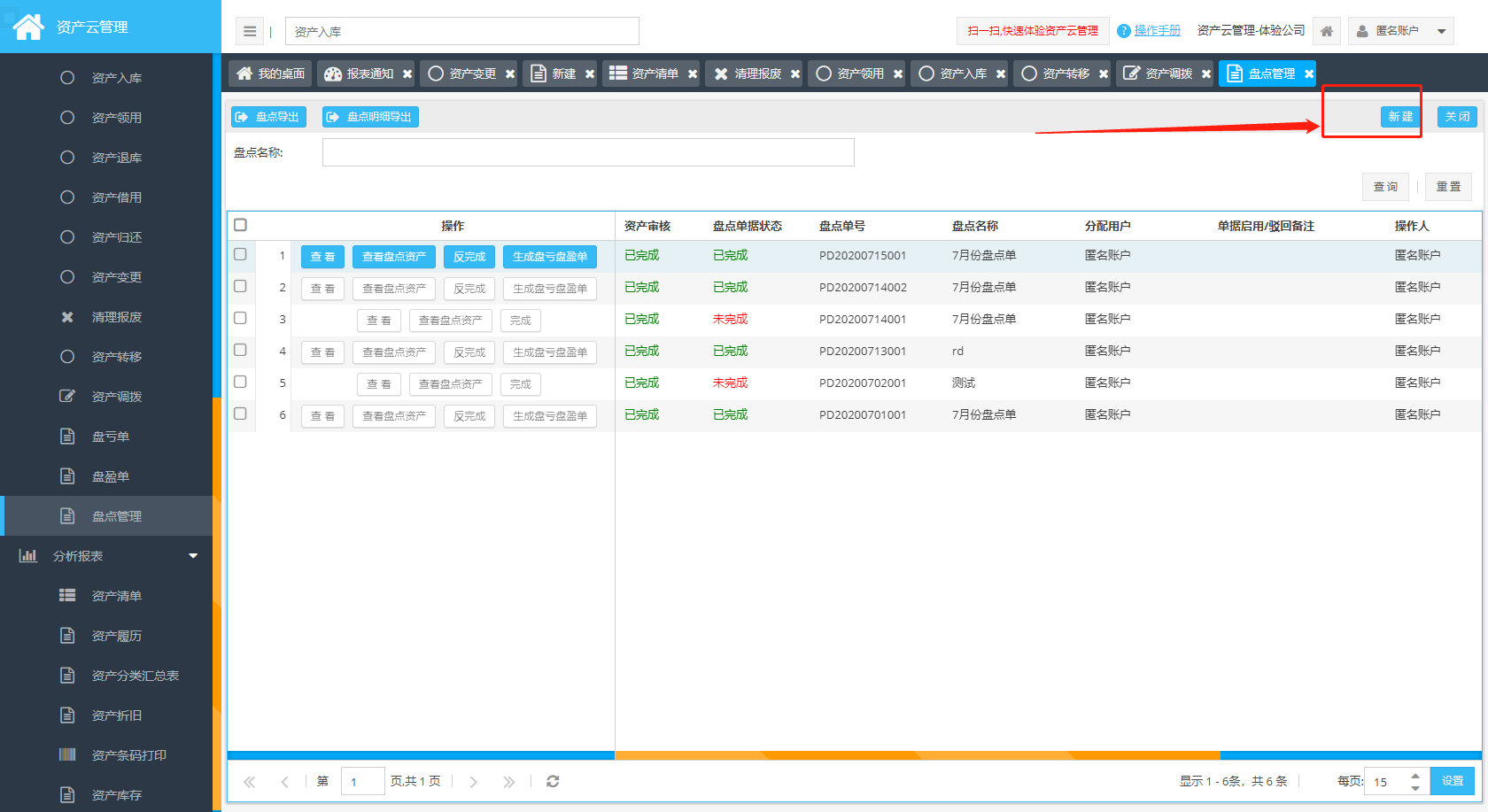
盘点名词解释
盘点人员会自动加载当前盘点人,可移除

●盘点单名:单据名称建立,自己输入
●扫码盘点:勾选后,盘点人员仅仅支持在移动端进行手机扫码盘点,不支持手动确认
●盘点类型:按资产管控方式过滤建立盘点单;筛选条件,可建立对应的盘点资产(比如仅仅盘点条码资产等),默认全盘
●位置名称:按位置过滤建立盘点单
●盘点人员,指定和分配盘点人员,这里在常规盘点方式下,必须指定盘点人员才能在移动端显示当前单据,默认显示当前制单人员;如果是全员盘点,则不用选择相关人员,默认分配给所有人。
●资产类别:按资产类别过滤建立盘点单
●资产状态:按资产状态过滤建立盘点单
●使用部门:按使用部门过滤建立盘点单
●使用人员:按使用人员过滤建立盘点单
●常规盘点:指定相关人员去盘点资产
●购买时间:按资产购买时间过滤建立盘点单
●全员盘点:选择此方式,所有员工参与盘点,可让所有员工盘点所有资产或者仅仅盘点自己占用的资产,详细介绍如下
常规盘点-分配指定人员去盘点
常规盘点就是制单人建立盘点单,选择指定人员在移动端进行盘点
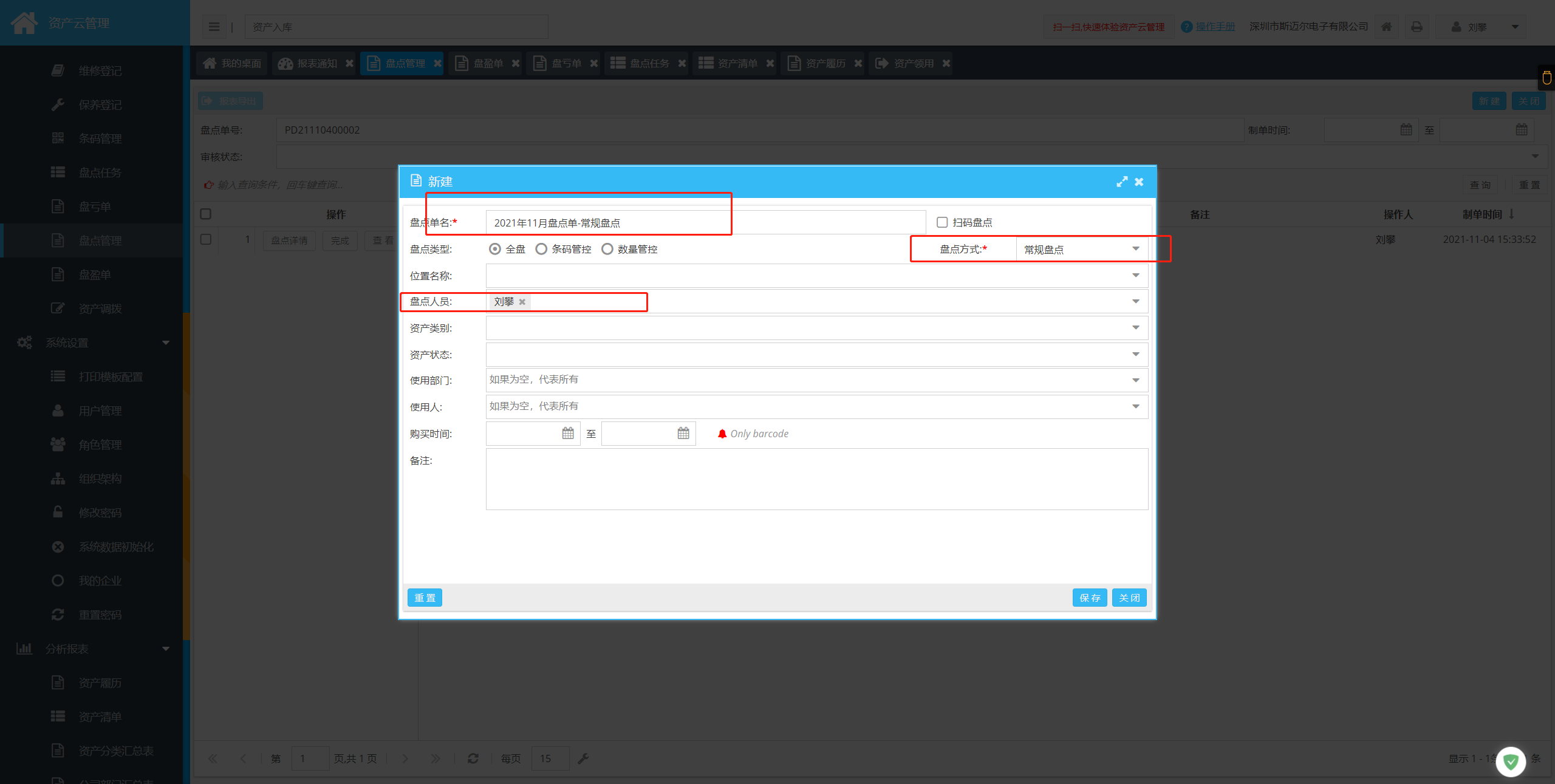
当新建完成后,指定人员在移动端就可以显示相关盘点单,自己去盘点

点击完成后,可以生成盘点差异报表

全员盘点-所有员工盘点所有状态下资产
如果让所有人都盘点所有资产,见下图

点击确认后

这里会让所有人对所有资产进行盘点,那么我们可以在移动端看到员工的手机上有该盘点任务,如下图所示,从左至右
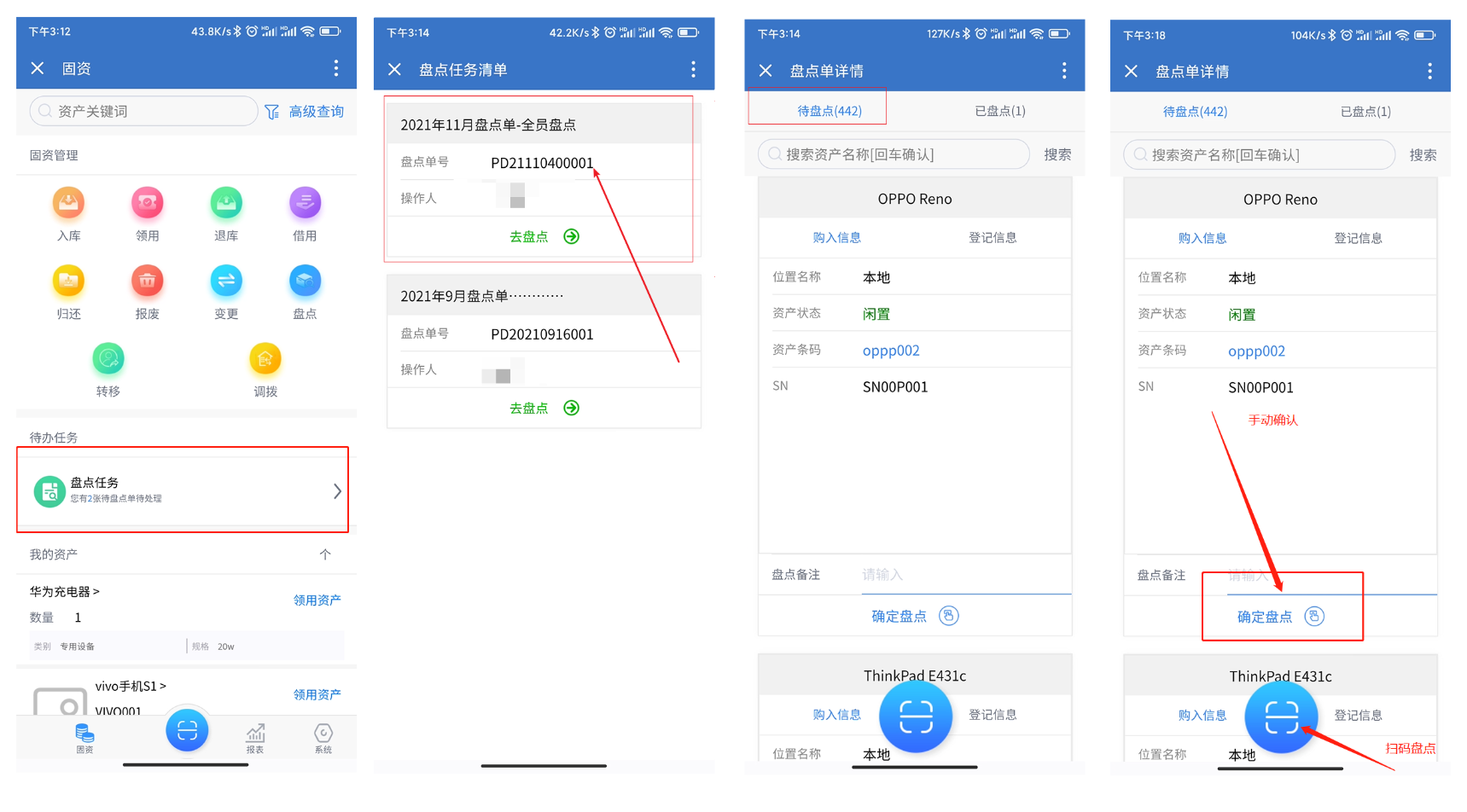
如果让员工盘点自己名下占用资产,参见下一步
全员盘点-每个人盘自己领用借用的资产
如果让员工盘点自己名下占用资产,就用以下方式建立 盘点单,注意状态为领用和借用资产;
如果让所有人都盘点所有资产那就不要选择资产状态,参见上一步
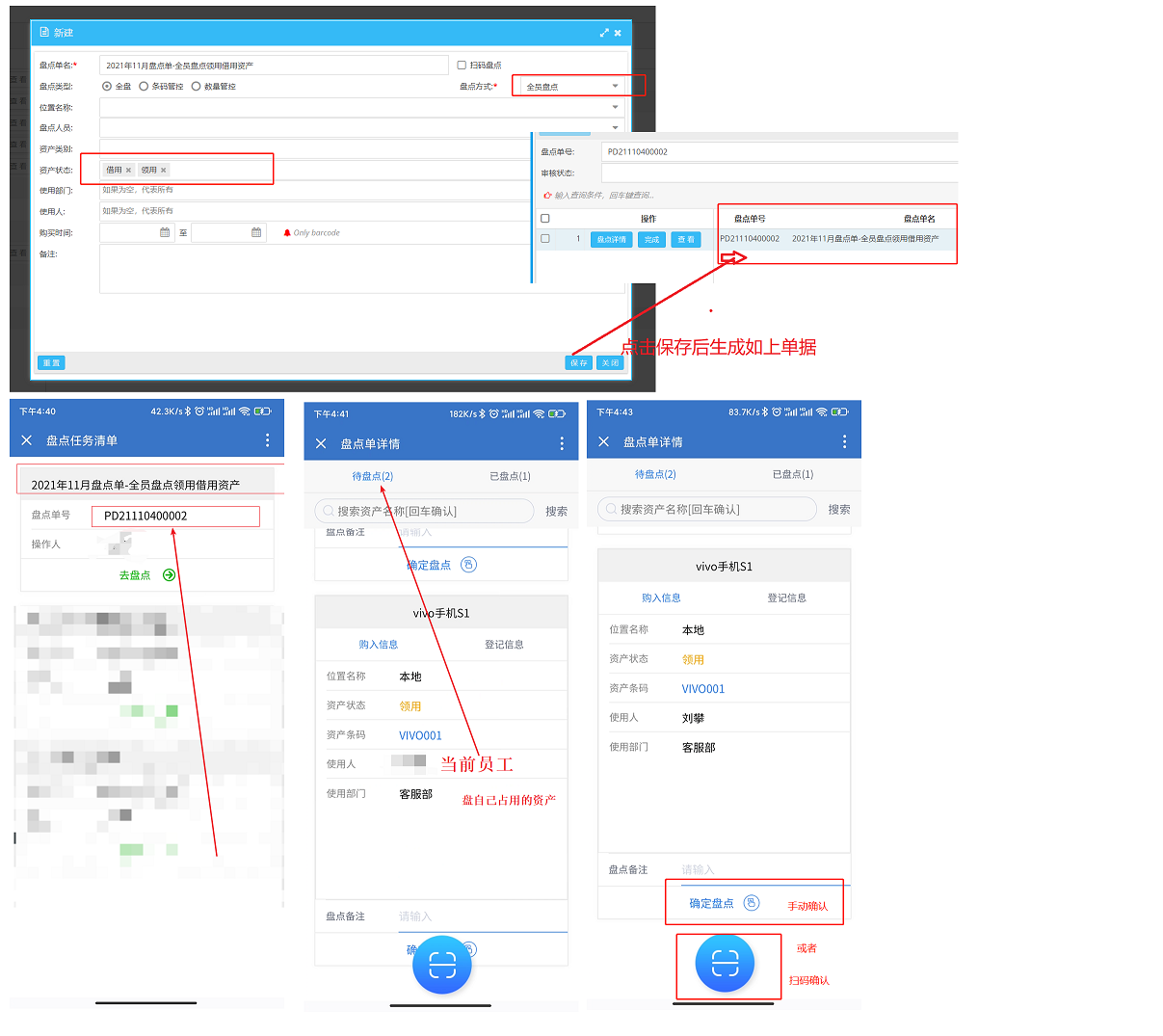
一键替换盘点照片
此功能用于在盘点单生成盘点报告之前,可以将所有盘点的资产照片全部更新到资产上面。完成后单据就结束了。
该按钮 点击完成,生成盘点报告之前才有,一旦点击生成盘点报告,此功能就不可再使用,请悉知
此功能仅限于 条码管控资产,非条码资产不支持
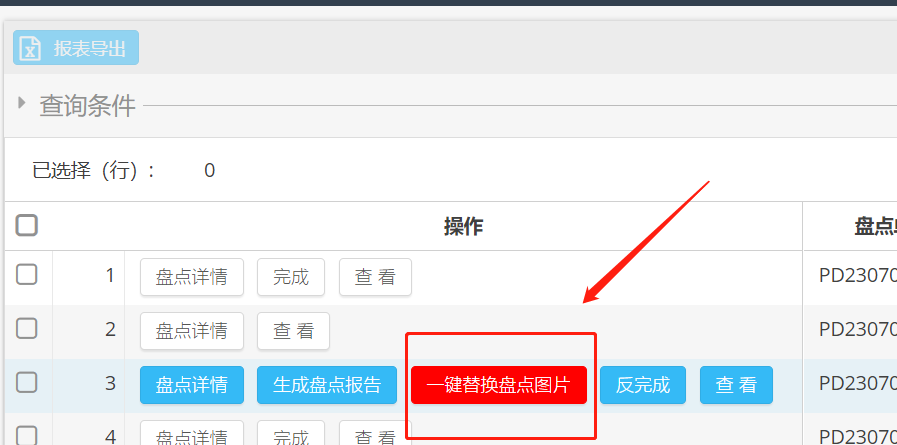
常见问题
1、常规盘点-分配用户那里一定要选择自己,这样才可以看到自己建立的盘点单
2、如果有的条码不方便识别,一定要开启「是否需要手动确认盘点资产」,那样可以手动盘点
3、移动端没有显示盘点单据,请仔细检查该盘点单是否对盘点人员就行了分配,只有分配了盘点人,该员工才能看到盘点单。
4、一旦盘点报告生成后,将不能再次进行反完成按钮操作(反完成在未生成盘点报告前可以进行,当点击反完成后,移动端将可以再次进行盘点该盘点单)
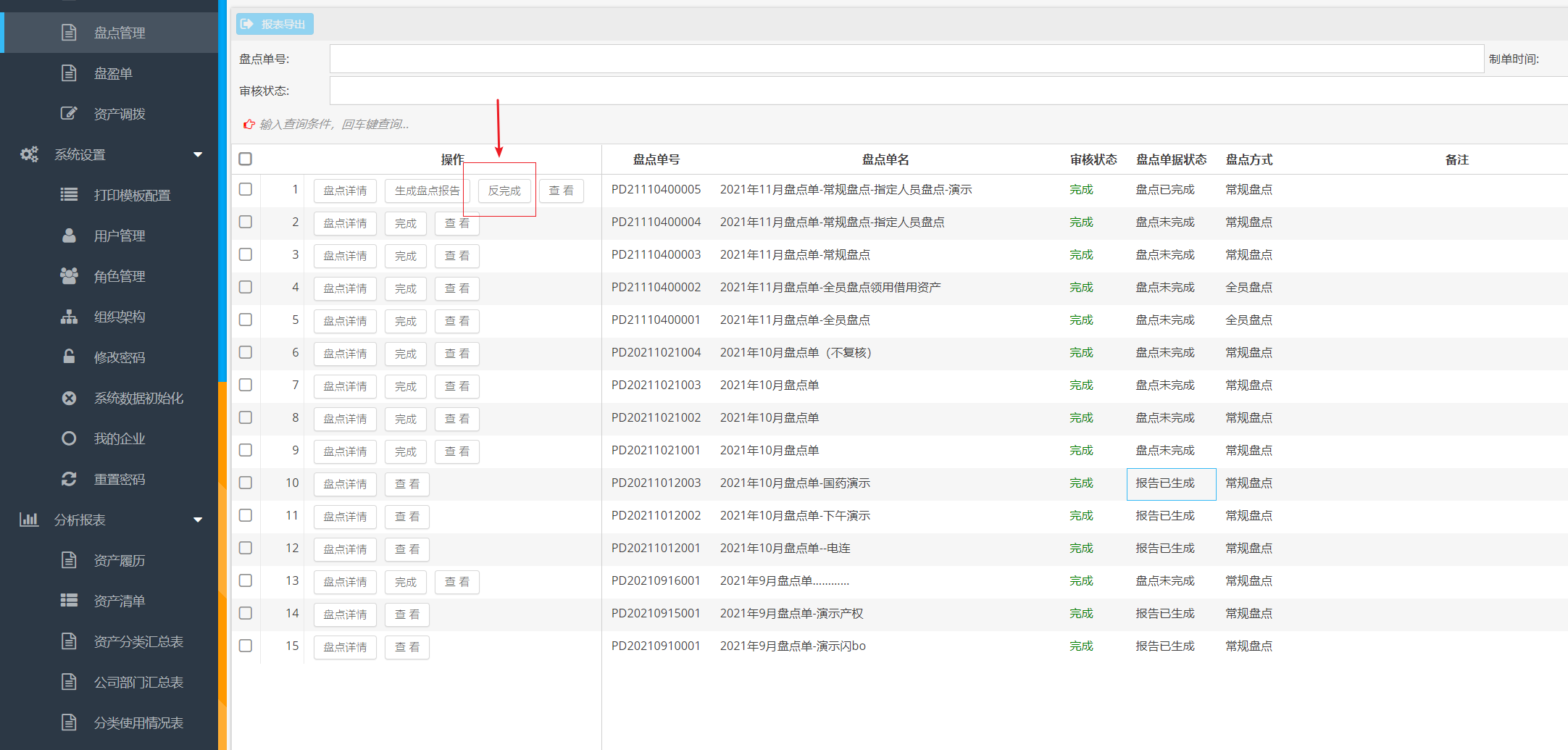
5、以下红框内都是可选条件,按多个维度进行创建盘点单,如果不选,按默认就是盘点所有资产。如果选择部分条件那就是按照 你的条件筛选盘点资产,比如你可以按照类别等等都可以。详细介绍看上方的盘点名词解释。
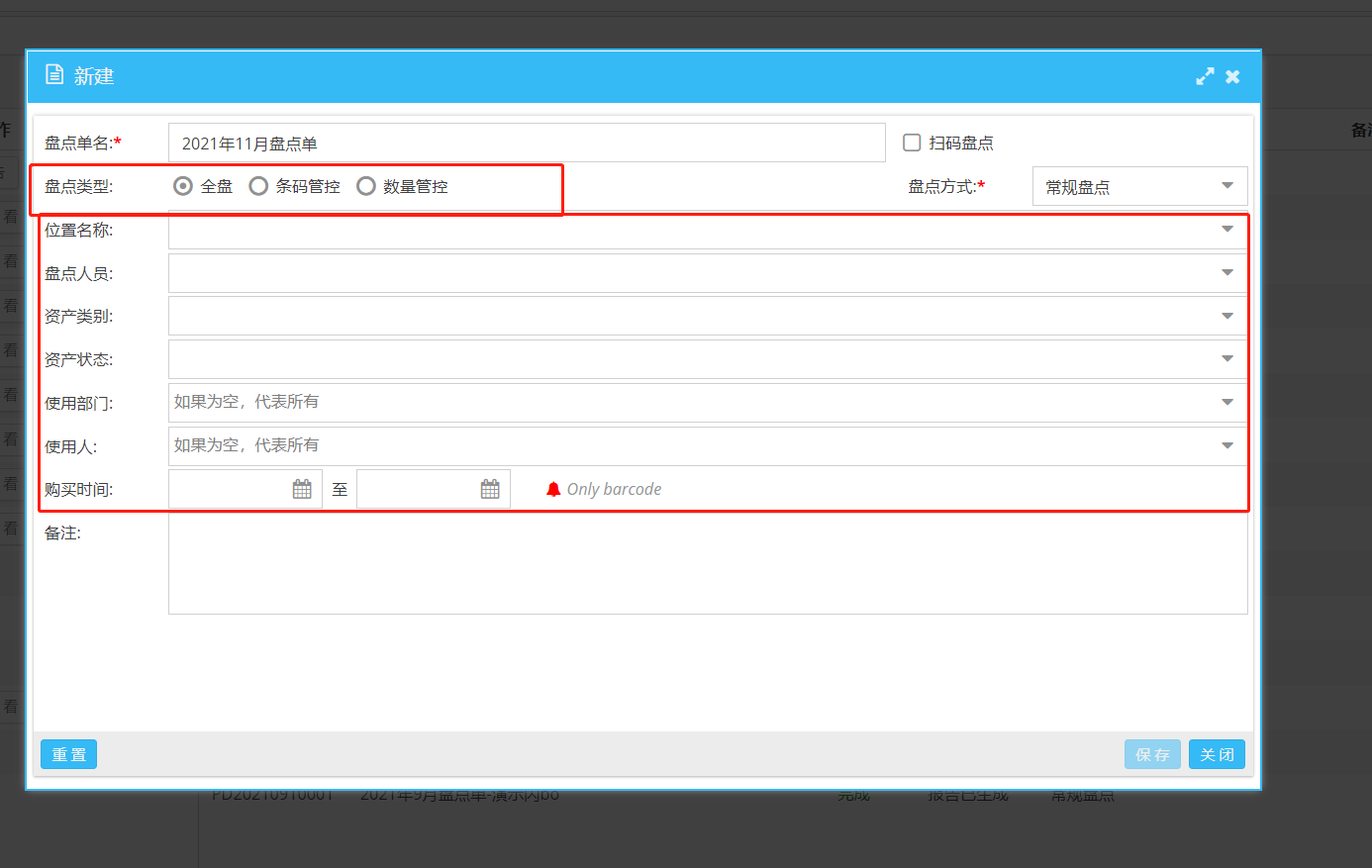
盘亏单
当点击完成后,会出现「生成盘点报告」,然后点击后,会自动分析已盘点和未盘点的资产,然后对数据进行分析,如果有未盘到的资产,那么就可以进行盘亏处理。
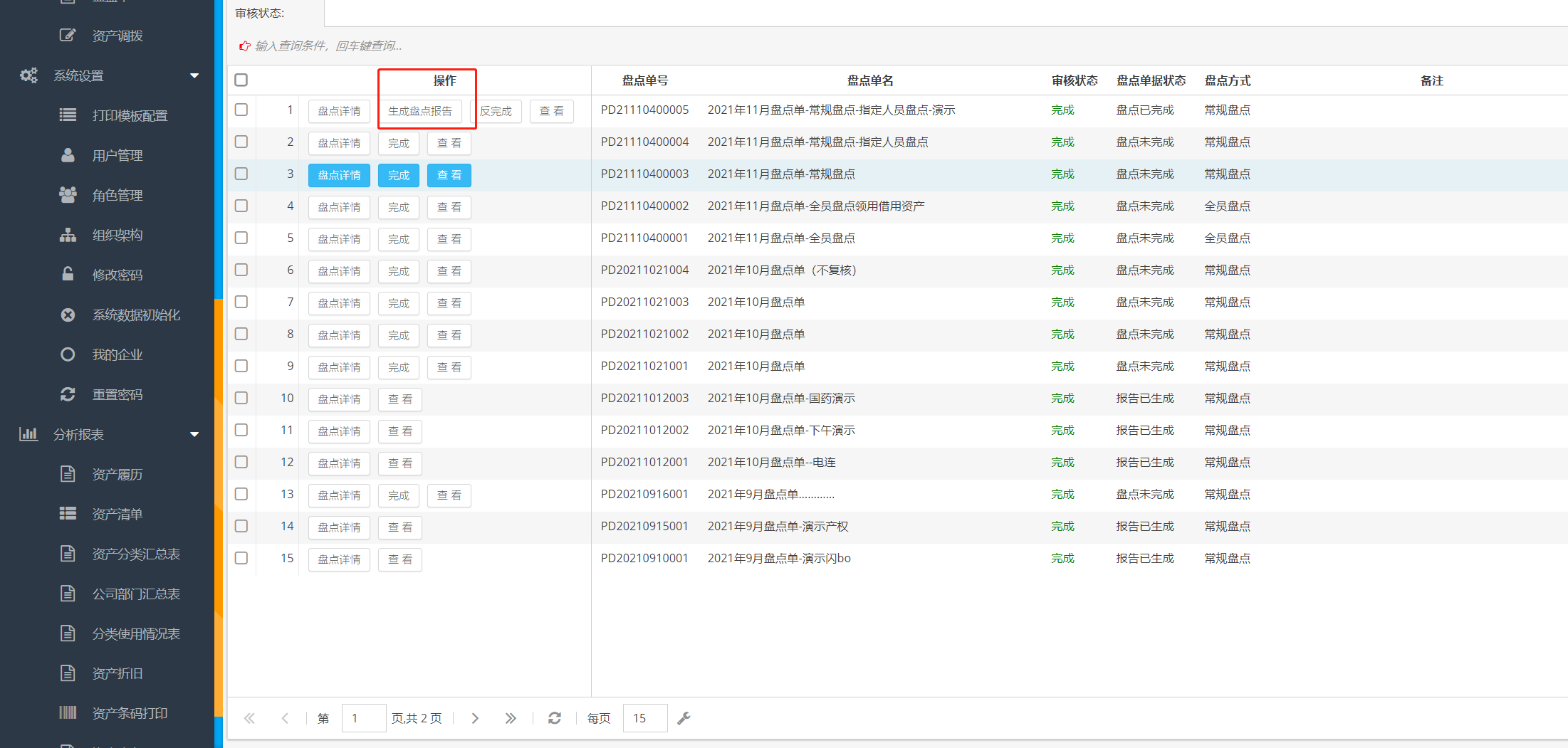
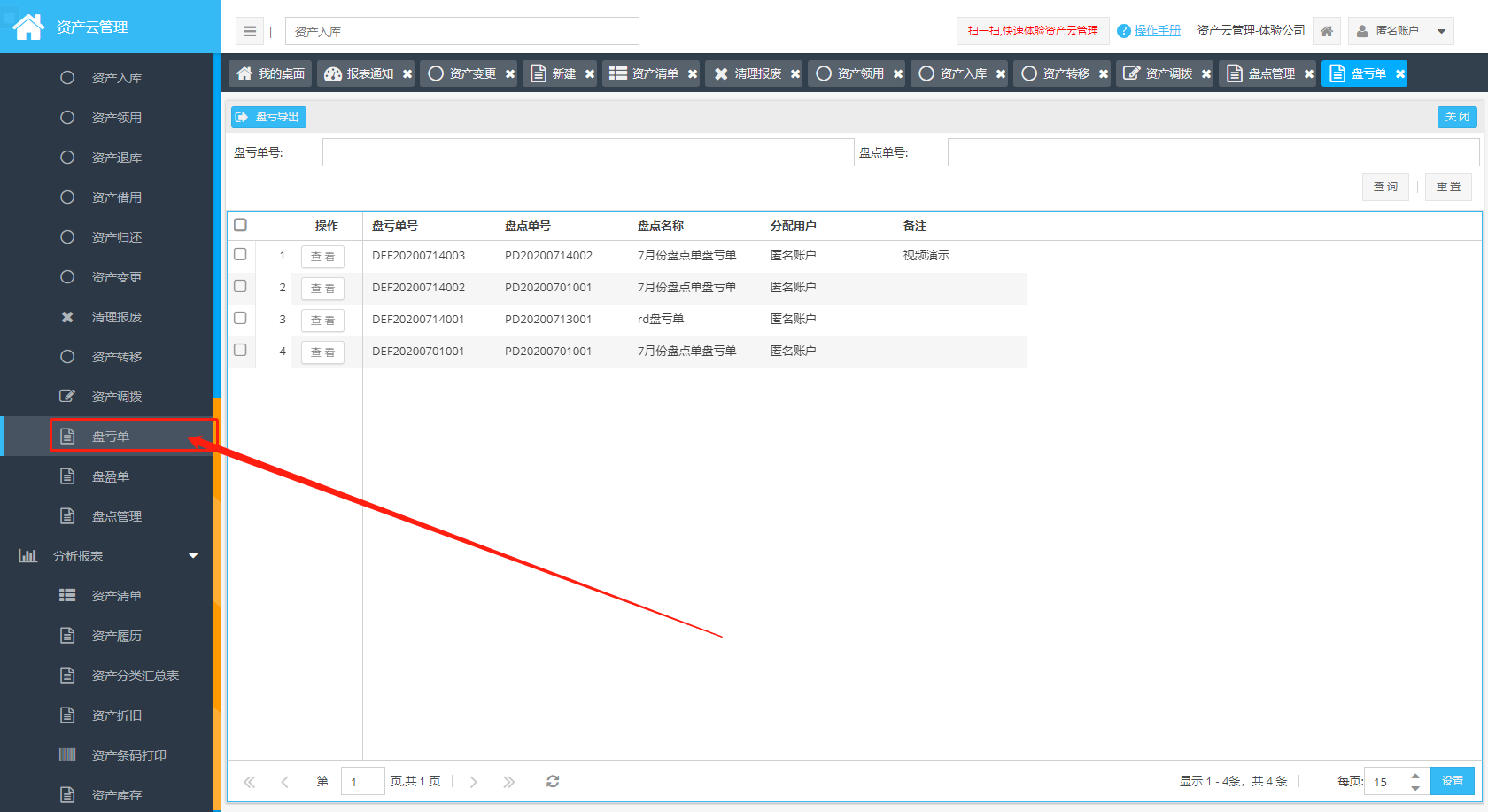
特别注意,一旦生成后,将不能再次进行反完成操作(反完成在未生成盘点报告前可以进行,当点击反完成后,移动端将可以再次进行盘点该盘点单)
盘盈单
只针对数量管理的资产有盘盈单,条码管理资产不会有盘盈单。
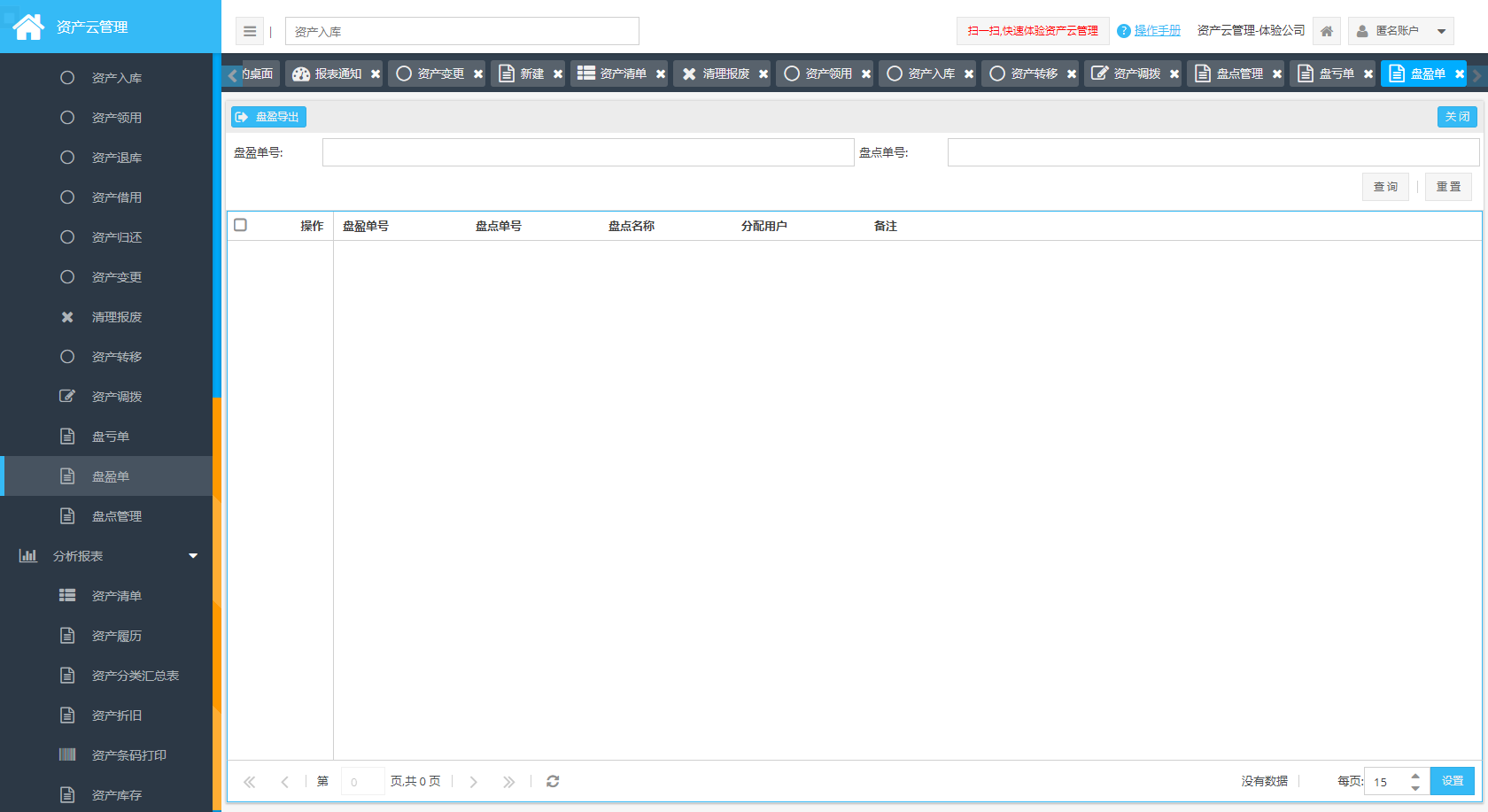
盘点任务
WEB端显示每个单据里面具体应该盘点的每个资产,同时支持电脑盘点,和手机盘点类似
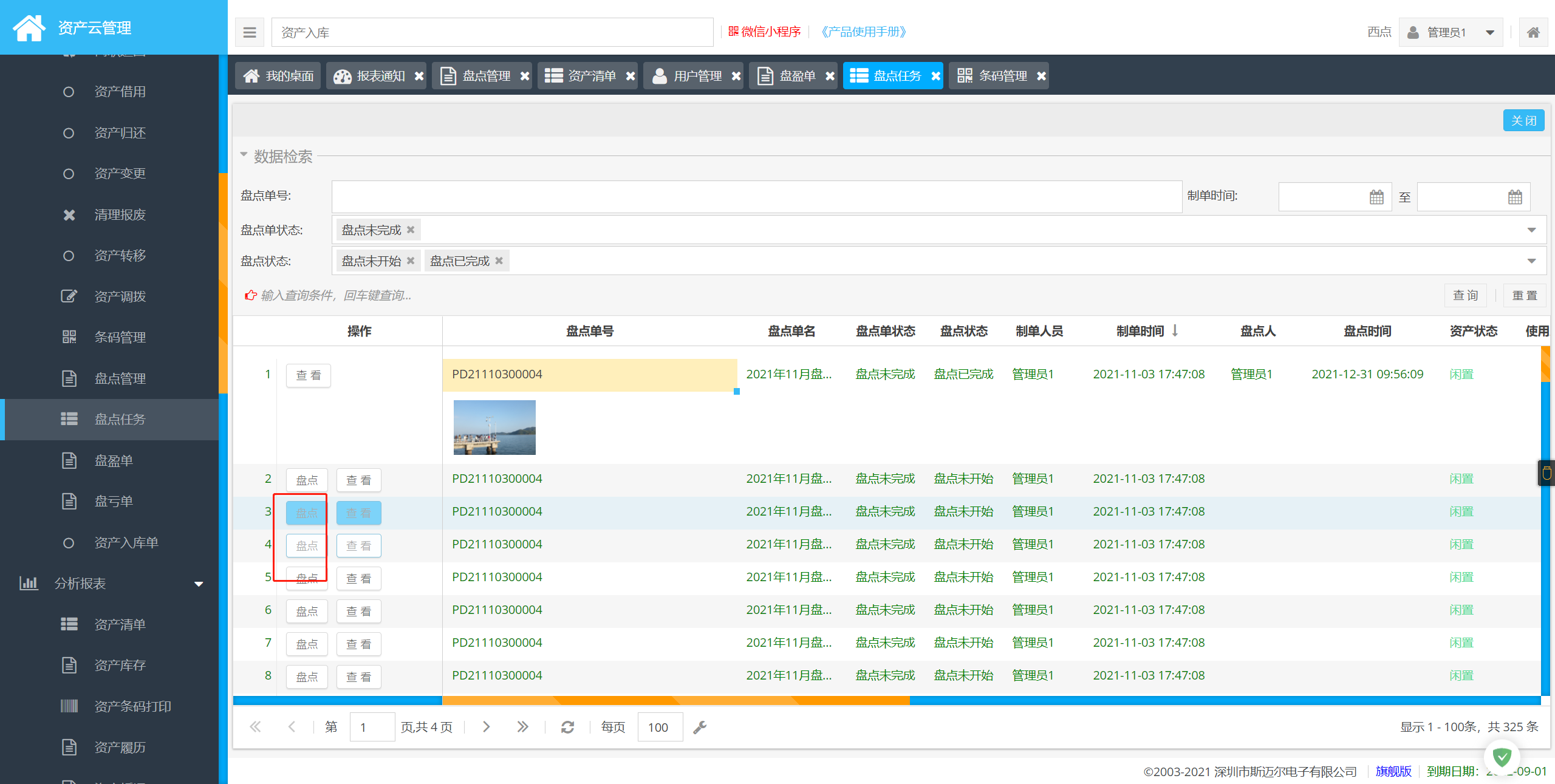 点击盘点后:
点击盘点后:
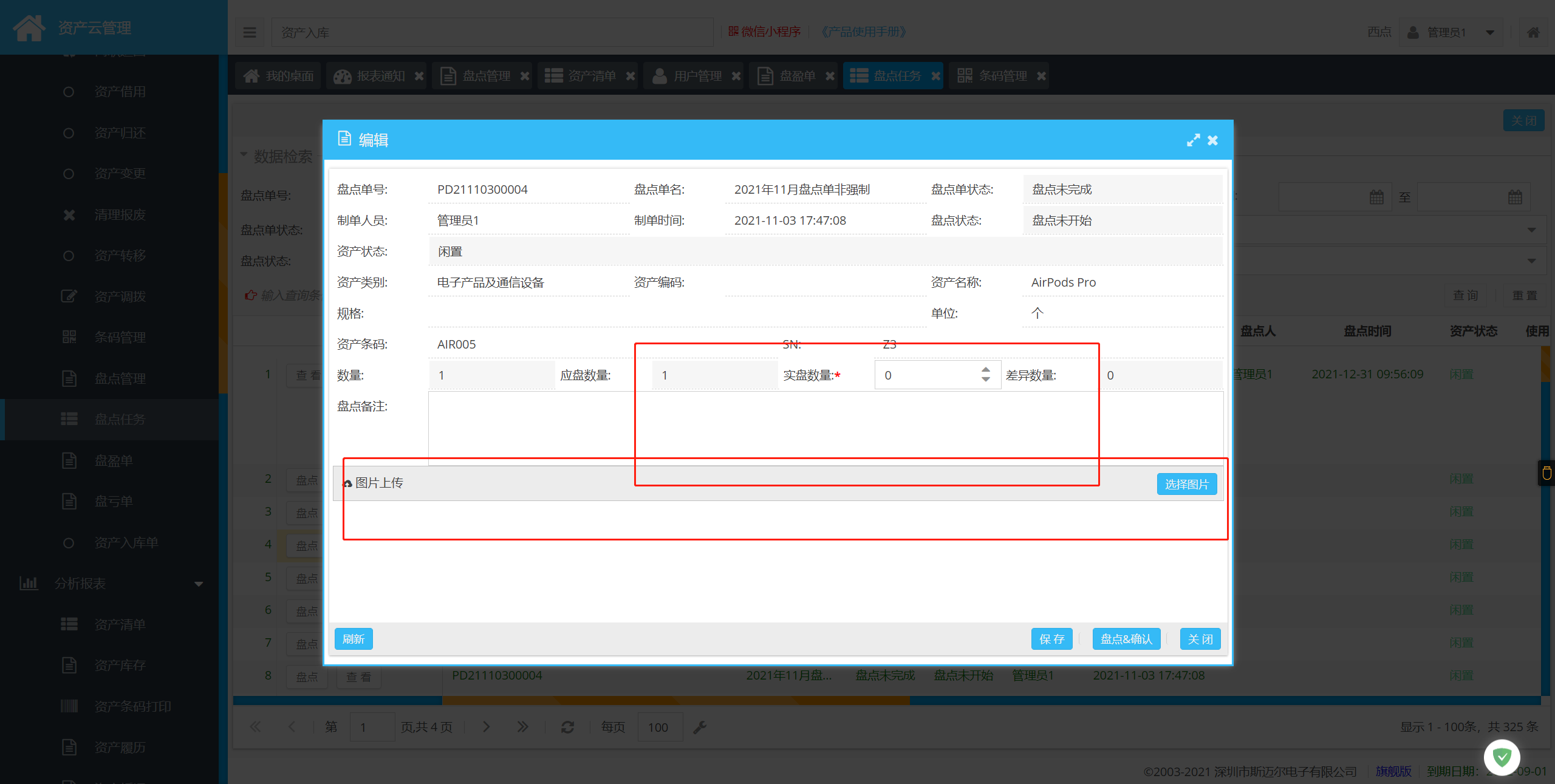
可上传图片或者备注,右下方有三个按钮:
●保存:就是保存盘点信息,还需要单独点击确认
●盘点&确认:点击后代表这条盘点资产已经盘点成功
●关闭,未进行盘点操作
